Linux环境安装PostgreSQL-10.1
阅读目录
环境及资源
-
Linux版本:CentOS release 6.5
-
PostgresSQL版本:postgresql-10.1
-
PostgreSQL官网下载地址:https://www.postgresql.org/ftp/source/v10.1/
-
参考文档:推荐看英文文档
1)英文文档:https://www.postgresql.org/docs/10/static/install-short.html
2)中文文档:http://www.postgres.cn/docs/9.3/install-short.html
-
DBeaver下载地址:https://dbeaver.jkiss.org/download/
我下载的是社区版Windows 64 bit (zip archive) (dbeaver-ce-4.3.0-win32.win32.x86_64.zip)
-
DBeaver jdbc驱动下载地址:https://jdbc.postgresql.org/download.html#current
我下载的是PostgreSQL JDBC 4.2 Driver, 42.1.4
正文
安装路径为/usr/local/pgsql/
1、 解压
gunzip postgresql-10.1.tar.gz
tar xf postgresql-10.1.tar
2、 依次执行命令
* 需要的话,make可以改为gmake

./configure
make
su
make install
adduser postgres
mkdir /usr/local/pgsql/data
chown postgres /usr/local/pgsql/data
su - postgres
/usr/local/pgsql/bin/initdb -D /usr/local/pgsql/data
/usr/local/pgsql/bin/postgres -D /usr/local/pgsql/data >logfile 2>&1 &
/usr/local/pgsql/bin/createdb test
/usr/local/pgsql/bin/psql test

./configure是检查当前环境能否安装PG,以下是我遇到的报错和解决方案
报错1:configure: error: no acceptable C compiler found in $PATH:
解决:yum install gcc
报错2:configure: error: readline library not found
解决:yum install readline-devel
报错3: error: zlib library not found解决方法
解决方法
yum install zlib-devel;
3、 启动或重启server
* 先确保是切换到了/pgsql/bin目录下,并且切换Linux用户postgres
cd /usr/local/pgsql/bin/
su – postgres
即

启动server:
./pg_ctl start -D /usr/local/pgsql/data
如果启动成功,显示信息如下

至此,PostgreSQL安装成功。
重启server:
./pg_ctl restart -D /usr/local/pgsql/data
如果重启成功,显示信息如下

4、 新建数据库和可以登录数据库的用户密码
* 确保是在/usr/local/pgsql/bin/目录下
创建数据库:
./createdb mydb
创建用户(如用户名为lin,密码为LinBug)有两种方式,
1) CREATE USER或CREATE ROLE:CREATE USER是CREATE ROLE的一个别名。 唯一的区别是CREATE USER命令缺省是LOGIN, 而CREATE ROLE命令缺省是NOLOGIN。
先进入默认的postgres数据库:
./psql
然后执行:
CREATE USER lin WITH PASSWORD 'LinBug';
创建成功提示如下

2) pg封装的命令方式:
./createuser -P lin
这会提示你输入新建用户的密码,重复输入密码后,创建成功

5、访问数据库
* 确保在/usr/local/pgsql/bin/目录下,
以默认用户名访问默认数据库(默认的用户名和数据库名都是postgres):
./psql
于是进入PG的交互终端psql

以名为lin的角色登录名为mydb的数据库:
./psql mydb -U lin
可以看出,当psql终端的提示符为=#时,表示当前登录的是超级用户,而当提示符为=>时则为普通用户

6、远程访问数据库设置
* 远程访问数据库的认证方式主要有很多方式,我只设置基于TCP/IP连接的trust认证方式
需设置两个配置文件,
1)修改配置文件postgresql.conf,
vim /usr/local/pgsql/data/postgresql.conf
修改监听地址:
#listen_addresses=’localhost’
#将上面这行改成如下
listen_addresses=’*’
2)修改配置文件/pgsql/data/pg_hba.conf:
vim /usr/local/pgsql/data/pg_hba.conf
添加一条IP授权记录(如192.168.2.23),可以对一个网段授权
# 这是在/pgsql/data/pg_hba.conf文件里加
# IPv4 myhost connections:
host all all 192.168.2.0/24 trust
即

当然,可以设置所有网段IP可以访问:
# 这是在/pgsql/data/pg_hba.conf文件里加
# IPv4 remote address connections:
host all all 0.0.0.0/0 trust
即

设置完需要重启数据库才能生效。
7、Windows图形化工具DBeaver客户端访问PG
* 就像很多公司用PL/SQL Developer、Toad来管理Oracle一样,可以用Dbeaver访问PG
* Dbeaver需要指定jdbc驱动,可到https://jdbc.postgresql.org/download.html#current下载
由于前面设置的是基于TCP/IP的trust认证,所以这里也只要设置如下参数就可:
Host:搭建PG的主机ip地址,这里我把自己的主机IP码掉啦
Port:默认为5432,如果没有特意去配置里改动,这个端口一般都是5432
Database:就是我们前面建立的数据库mydb
User:前面创建的用户名lin
Password:用户名对应的密码LinBug
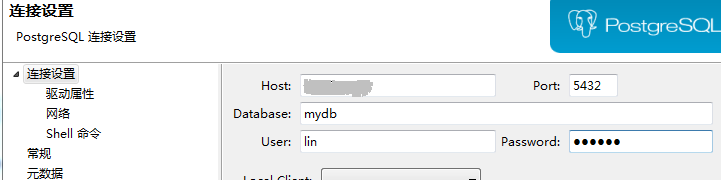
点击“测试链接”,如下表示连接成功。然后再一路点击“next”
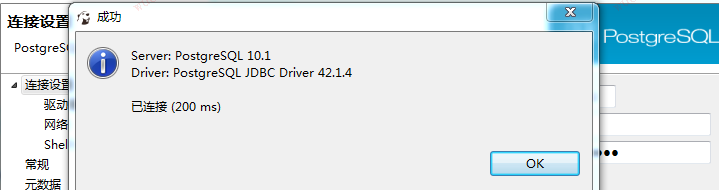




【推荐】国内首个AI IDE,深度理解中文开发场景,立即下载体验Trae
【推荐】编程新体验,更懂你的AI,立即体验豆包MarsCode编程助手
【推荐】抖音旗下AI助手豆包,你的智能百科全书,全免费不限次数
【推荐】轻量又高性能的 SSH 工具 IShell:AI 加持,快人一步
· DeepSeek 开源周回顾「GitHub 热点速览」
· 物流快递公司核心技术能力-地址解析分单基础技术分享
· .NET 10首个预览版发布:重大改进与新特性概览!
· AI与.NET技术实操系列(二):开始使用ML.NET
· 单线程的Redis速度为什么快?